Kaj, če se strežnik DNS ne odziva?
сервер преобразует привычные нам адреса веб-страниц в их числовую форму. DNS strežnik pretvori običajne naslove spletnih strani v številsko obliko. Brez nje natovarjanje ni možno. , появляется сообщение «не отвечает DNS -сервер » или что-нибудь в этом духе. Včasih, ko poskušate prenesti spletno mesto , se prikaže sporočilo »DNS strežnik se ne odziva« ali kaj podobnega. . Napaka se lahko pojavi na enem določenem spletnem mestu in na vsaki strani, ki jo poskušate odpreti . разными методами, в зависимости от причины её появления. Problem je mogoče odpraviti z različnimi metodami, odvisno od razloga za nastanek.
Težave s strani ponudnika
NS автоматически загружаются при подключении компьютера к сети. D Nastavitve NS se samodejno naložijo, ko je računalnik priključen na omrežje. Nekatera podjetja zagotavljajo vse potrebne podatke, tako da jih uporabnik lahko ročno vnese, vendar ta pristop postaja vse redkejši. IP и DNS вручную, то проверьте, не сбились ли они. Če ročno vnesete nastavitve IP in DNS , preverite, ali niso izgubljene. Znova zaženite računalnik in usmerjevalnik, če je na voljo. 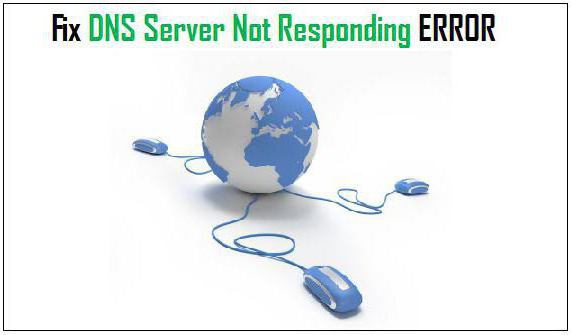
сервер не отвечает всё равно? Strežnik DNS se vseeno ne odziva? Potem pokličite svojega ponudnika, morda imajo težave s strežnikom. Če operater tehnične podpore ne najde težav na svoji strani, je težava najverjetneje vaša.
Strežnik DNS se ne odziva. Kako popraviti?
DNS может скрываться в Vzrok napake DNS je lahko skrit v nastavitve brskalnika. Prenesite drug brskalnik in poskusite odpreti spletno mesto v njem. Če je napaka izginila, morate znova namestiti program za težave ali se pomakniti na tisti, ki deluje. DNS отказывается работать на всех браузерах. V nekaterih primerih DNS zavrne delo v vseh brskalnikih. Zato je težava v nastavitvah računalnika ali v aktivnostih katerega koli programa. 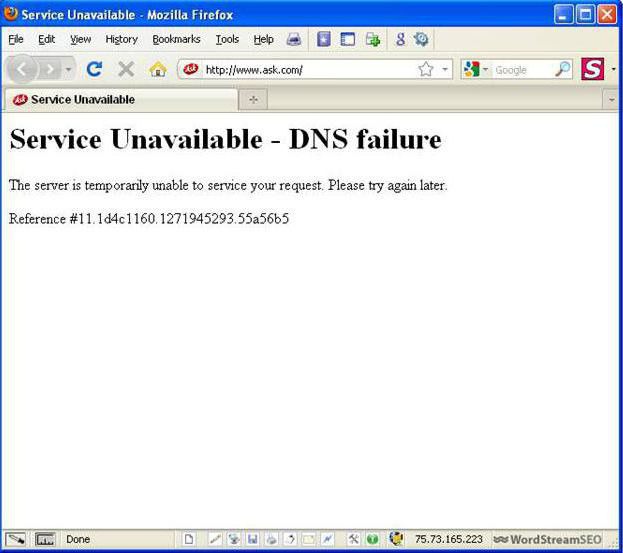
Pojdite v "Omrežne povezave" in tam poiščite sumljive povezave. Včasih nepravilna uporaba ustvari eno ali več novih internetnih povezav, ki ovirajo normalno delovanje. DNS. Prekinite vse nerazumljive povezave in preizkusite funkcionalnost DNS. Če to ne pomaga, potem zagnati sistem v varnem načinu in poskusite odpreti spletno mesto. Je vse v redu? Windows. Torej, škorenj v normalnem načinu in se prijavite v Windows Task Manager. DNS не заработает. Zaprite eno aplikacijo za drugo, dokler DNS ne deluje. Na ta način lahko zaznate program, ki moti normalno nalaganje spletnih strani.
Težave z usmerjevalnikom
— сбой в работе роутера. Splošni razlog, zakaj se strežnik DNS ne odziva, je, da usmerjevalnik ne uspe. Reset . Najprej ponastavite usmerjevalnik z gumbom za ponastavitev . Ponavadi se skrije v vdolbino na hrbtni ali spodnji strani ohišja. Vzemite sponko za papir ali iglo in jo držite nekaj sekund. Znova konfigurirajte usmerjevalnik in poskusite odpreti katero koli mesto.
Napaka v mestu? Za odpravo težave z usmerjevalnikom priključite napajalni kabel neposredno na računalnik. Včasih morate poklicati ponudnika, da vzpostavi povezavo. Če se pri neposredni povezavi težava ponovi, je vzrok v nastavitvah računalnika.
Googlovi strežniki DNS
DNS – прописать в настройках серверы Google. Eden od načinov za reševanje problema DNS je nastavitev Googlovih strežnikov v nastavitvah . Delujejo hitro in brez napak, za razliko od strežnikov, ki jih zagotavljajo telekomunikacijski operaterji. DNS от компании Google, зайдите в «Панель управления» и выберите там опцию «Мелкие значки» в графе «Просмотр». Če želite preklopiti na DNS iz Googla, pojdite na »Nadzorna plošča« in v stolpcu »Pogled« izberite možnost »Majhne ikone«. Pojdite v »Središče za omrežje in skupno rabo« in poiščite gumb »Spremeni nastavitve adapterja«. Tam najdete trenutno omrežno povezavo, kliknite z desno miškino tipko in pojdite na lastnosti. 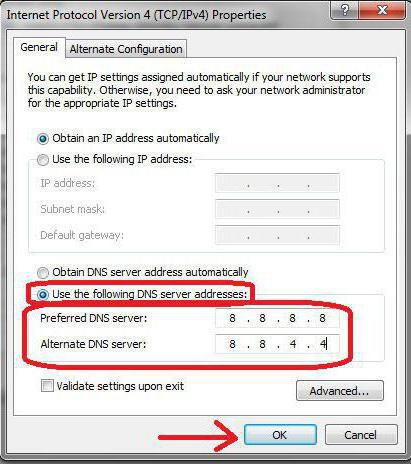
Odpre se meni, v katerem izberete možnost »Internet Protocol Version 4«. DNS- сервера автоматически», измените её на «Использовать следующие адреса DNS- серверов». Če imate kljukico » Samodejno pridobi naslov DNS strežnika«, jo spremenite v »Uporabi naslednje naslove strežnikov DNS «. Google – 8.8.8.8 и 8.8.4.4. Nato vnesite naslove strežnikov iz Googla - 8.8.8.8 in 8.8.4.4. Po shranjevanju sprememb bo težava verjetno izginila. Ta metoda je zelo primerna za izogibanje zaklepanju, ki so ga nastavili ponudniki. DNS- серверы от « Гугла » могут помочь. Če želite obiskati vaš najljubši torrent tracker, vendar je to prepovedano, lahko Googlovi DNS strežniki pomagajo.
Druga pravna sredstva
имеет специальные инструменты для диагностики неполадок. Windows ima posebna orodja za odpravljanje težav. . Redko pomagajo, vendar so lahko uporabne, če se strežnik DNS ne odziva . Če želite zagnati čarovnika za diagnostiko, z desno tipko miške kliknite trenutno internetno povezavo in izberite »Diagnostics«. Čarovnik bo poskušal popraviti napako korak za korakom in nenehno spraševal, ali je težava izginila. DNS- сервер не отвечает, Windows не в силах автоматически устранить проблему, придётся решать её вручную. Praviloma, če se strežnik DNS ne odzove, Windows ne more samodejno odpraviti težave, zato jo boste morali rešiti ročno. 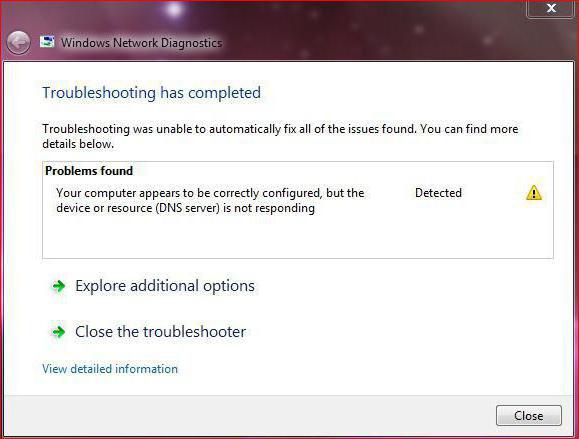
Windows отказывает служба, отвечающая за работу с DNS. Včasih na sistemih Windows storitev, ki je odgovorna za delo z DNS, ne uspe . Če želite preveriti, ali je z njo vse v redu, z desno tipko miške kliknite »Moj računalnik« in pojdite na »Upravljanje«. Tam odprite »Storitve in aplikacije« in izberite »Storitve«. DNS- клиент. Odpre se seznam, v katerem morate najti odjemalca DNS . Prepričajte se, da je storitev zagnana, in preverite tudi, ali je za to nastavljeno samodejno zagon. DNS- клиент и выберите «Свойства». Desno kliknite na DNS odjemalca in izberite »Lastnosti«. Tam poiščite možnost »Startup type« in nastavite »Automatic«, če obstaja kakšna druga možnost za zagon. Nato odprite zavihek »Obnovi« in konfigurirajte storitev za ponovni zagon pri vsaki napaki.
, то достаточно лишь почистить его кэш, чтобы всё стало на свои места. Včasih, če se strežnik DNS ne odziva , morate samo počistiti predpomnilnik, da bo vse prišlo na svoje mesto. Za to morate iti v ukazno vrstico. Win+R. Pritisnite kombinacijo tipk Win + R. cmd и нажать Enter. Prikaže se vrstica »Run«, v kateri morate vnesti cmd in pritisniti Enter. Nato morate vtipkati 4 ukaze, enega za drugim: ipconfig / flushdns, ipconfig / registerdns, ipconfig / release in ipconfig / renew. DNS. Po tem ponovno zaženite računalnik in preverite funkcionalnost DNS.
Blokiranje socialnih omrežij v podjetjih
Velika podjetja svojim zaposlenim preprečujejo dostop do zabaviščnih mest. DNS- сервер не отвечает». Socialna omrežja od pisarniških delavcev zahtevajo veliko dela, zato jih skrbniki blokirajo na strežniku, zaradi česar lahko naletite na napako » DNS strežnik se ne odziva«. Kaj storiti v tej situaciji? Predvsem za pisarniško osebje, ki je trpelo brez priljubljene socialne mreže, so bila ustvarjena mesta za anonimizacijo, ki omogočajo pridobivanje prepovedanega sadja. 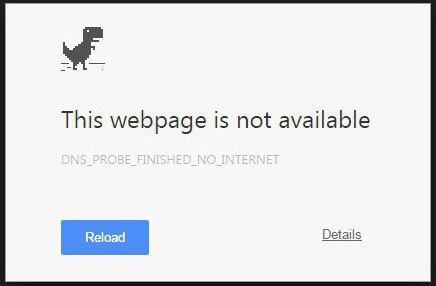
Anonymizer pretvori standardni naslov spletne strani v nabor znakov. Posledično strežnik prenese uporabnika na prepovedan portal, saj povezava uporablja drug naslov. Nekatere anonimizatorje lahko blokira skrbnik omrežja, a na srečo jih je toliko, da je malo verjetno, da lahko prepredeni skrbnik blokira vse.
Če mesta za izogibanje blokiranju ne pomagajo, lahko uporabite enega od proxy strežnikov. Za hitro povezavo izberite strežnik iz bližnjih držav. -сервером можно легко устранить своими силами. Kot lahko vidite, lahko težave z DNS strežnikom preprosto rešite sami. Če nobena od metod ni pomagala, se obrnite na strokovnjaka.